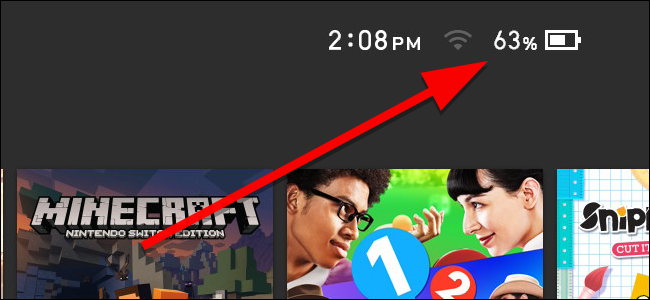Windows 10 již nezobrazuje odhadovanou bateriizbývající čas po aktualizaci Tvůrců. Uvidíte pouze procento, když umístíte kurzor myši na ikonu baterie - ne čas. Ačkoli má své výstřednosti, stále byste to možná chtěli vidět.
Proč Microsoft skrýval odhad životnosti baterie?
Tato informace byla odstraněna, protože je to pouzeodhad. Může se dramaticky změnit v závislosti na tom, jaké procesy běží, jak je obrazovka jasná a zda jste připojeni k Wi-Fi nebo Bluetooth. Váš počítač dělá informovaný odhad a zobrazuje odhadovanou výdrž baterie v reálném čase. Může to divoce kolísat a zdá se, že Microsoft už není užitečný.
Apple také nedávno učinil totéž rozhodnutí o MacOSu. Ve výchozím nastavení zobrazují MacOS i Windows pouze procento baterie notebooku, které vám zbývá, aniž by hádaly, jak dlouho to vydrží.

PŘÍBUZNÝ: Proč není můj odhad baterie nikdy přesný?
Jak přenést zbývající čas baterie
Chcete-li prodloužit zbývající čas baterie v systému Windows 10, stačí provést několik úprav v registru systému Windows.
Standardní varování: Editor registru je výkonný nástroj a zneužívá jejmůže váš systém učinit nestabilním nebo dokonce nefunkčním. Je to docela jednoduchý hack a pokud se budete držet pokynů, neměli byste mít žádné problémy. To znamená, že pokud jste s tím ještě nikdy nepracovali, zvažte, jak začít používat Editor registru, než začnete. A rozhodně zálohujte registr (a váš počítač!) Před provedením změn.
Spusťte Editor registru stisknutím klávesy Start a zadáním „ regedit . “Stisknutím klávesy Enter otevřete Editor registru a poté jej povolíte provádět změny v počítači.
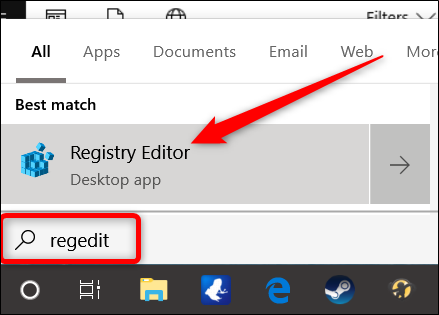
V Editoru registru použijte levý postranní panel k přechodu na následující klíč. Můžete jej také zkopírovat a vložit do adresního řádku Editoru registru.
ComputerHKEY_LOCAL_MACHINESYSTEMCurrentControlSetControlPower
Až zde uvidíme a odstraníme několik záznamů: EnergyEstimationDisabled a UserBatteryDischargeEstimator .
Chcete-li tak učinit, klepněte pravým tlačítkem myši na ikonu EnergyEstimationDisabled hodnotu v pravém podokně, vyberte „Odstranit“ a potvrďte kliknutím na „Ano“. Opakujte stejný postup pro UserBatteryDischargeEstimator hodnota.

Poté klepněte pravým tlačítkem myši na ikonu Power zadejte v levém podokně a vyberte Nový> Hodnota DWORD (32bitová).

Pojmenujte svou novou hodnotu EnergyEstimationEnabled .

Poklepejte na novou hodnotu, ujistěte se, že je pole „Údaj hodnoty“ nastaveno na 1, a klepněte na „OK“.

To je všechno. Zavřete Editor registru a restartujte počítač. Po restartování se zobrazí odhadovaná zbývající doba, kdy se kurzor myši pohybuje nad ikonou baterie v oznamovací oblasti, známé také jako systémová lišta.

Stáhněte si náš One-Click Registry Hack
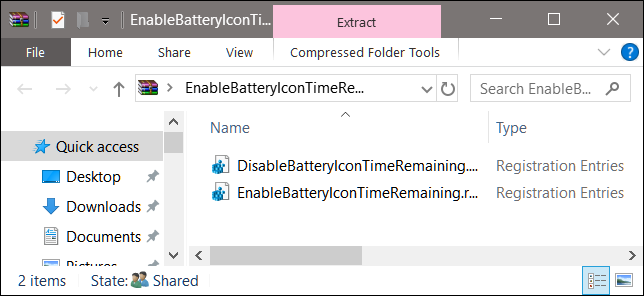
Pokud se sami nechcete ponořit do registru, vytvořili jsme hacker registru, který můžete použít. Stačí stáhnout a extrahovat následující soubor ZIP:
Povolit zbývající dobu zbývající na ikonu baterie
Uvnitř najdete soubor REG pro aktivacizbývající čas baterie se zobrazí, když umístíte ukazatel myši nad ikonu baterie. Po rozbalení poklepejte na požadovaný soubor a přijměte výzvy s dotazem, zda jste si jisti, že chcete provést změny v registru.
Tento hack odstraní EnergyEstimationDisabled a UserBatteryDischargeEstimator hodnoty a poté přidá EnergyEstimationEnabled DWORD, o kterém jsme mluvili v předchozí sekci. Spuštění hack modifikuje hodnoty registru Windows. Druhý zahrnutý hack zakáže tuto funkci a vrátí vše zpět k původnímu stavu EnergyEstimationDisabled a UserBatteryDischargeEstimator hodnoty zpět do registru a mazání EnergyEstimationEnsabled . Pokud vás baví s registrem, vyplatí se naučit, jak si vytvořit vlastní hacky v registru.
PŘÍBUZNÝ: Jak si vytvořit svůj vlastní Windows Hacks